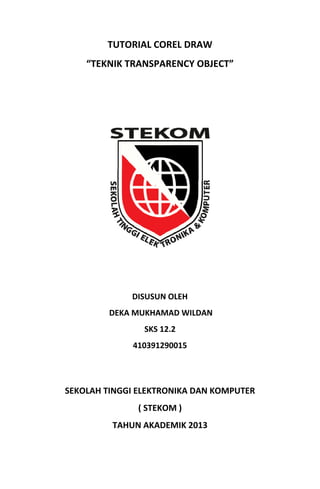
GelasMinuman
- 2. TUTORIAL JOB 6 TRANSPARENCY A. MEMBUAT GELAS MINUMAN BERBENTUK KOTAK Efek transparency pada corel draw merupakan pemberian efek transparan pada sebuah obyek dan biasanya digunakan untuk mengkombinasikan atau memadukan kedua obyek atau lebih agar saling berhubungan satu sama lain. Langkah‐langkah membuat obyek transparan akan ditunjukkan pada tutorial membuat minuman dengan efek transparan sebagai berikut: 1. Buka aplikasi Corel Draw, lalu ubah background layoutnya dengan cara klik menu Layout – pilih Page background. 2. Setelah itu klik pada menu Page lalu klik background, lalu pada menu background klik radio button solid lalu pilih warna misal hitam, setelah itu klik OK. 3. Kemudian buat gambar persegi panjang dan beri warna fill putih dan hilangkan outlinenya atau garis tepinya dengan cara klik kanan pada ikon warna putih yang disilang pada enu CMYK palette tool. 4. Setelah itu copykan obyeknya dan kecilkan ukurannya menjadi setengahnya dari obyek aslinya, lalu beri warna fill kuning.
- 3. 5. Kemudian klik panah kecil pada menu Interactive blend Tool pada ToolBox lalu klik Transparency untuk membuat efek transparan pada obyek yang berwarna kuning. 6. Setelah itu klik pada obyek yang berwarna kuning jangan dilepas dulu, lalu tarik ke atas dan hasilnya akan ada efek transparan seperti gambar di bawah ini : 7. Selanjutnya klik pick Tool pada toolbox, sekarang buat efek transparan yang sama seperti tadi pada obyek yang berwarna putih. 8. Selanjutnya buat lingkaran dengan ukuran yang sama dengan cara menekan tombol Ctrl + klik dan buat bentuk lingkarannya dengan menggunakan menu Ellipse Tool, letakkan di luar layout.
- 4. 9. Setelah itu beri warna fill kuning dan hilangkan outlinenya. 10. Kemudian klik ikon toolbar Pie untuk memotong seperempat bagian lingkaran. 11. Setelah itu Ganti Nilai Starting dan Ending Angles masing‐masing 276,0 dan 260,0. 12. Dan hasilnya seperti gambar di bawah ini : 13. Selanjutnya buat sebuah hiasan untuk lingkaran yang sudah dipotong tadi, dengan menggunakan menu Start pada Polygon.
- 5. 14. Dan hasilnya akan terlihat seperti gambar di bawah ini : 15. Kemudian ubah number of pointsnya menjadi 10. 16. Dan hasilnya seperti gambar di bawah ini : 17. Setelah itu beri warna fill orange dan hilangkan outlinenya. 18. Setelah itu blok obyek bintang dengan lingkaran yang di potong lalu klik align and distribute untuk memposisikan bintang di posisi tengah paling atas dari obyek lingkaran. 19. Selanjutnya klik centang pada kedua center lalu klik apply.
- 6. 20. Dan hasilnya akan terlihat seperti gambar di bawah ini : 21. Selanjutnya letakkan di sebelah kiri atas gambar persegi panjang seperti gambar di bawah ini : 22. Setelah itu buat gambar kubus seperti di job 1, untuk membuat es batunya, sementara letakkan di luar layout. 23. Kemudian beri warna fill putih dan letakkan di dalam layout. 24. Setelah itu kecilkan ukurannya dan letakkan di obyek yang berwarna kuning, kemudian buat transparencynya agar terlihat menyatu dengan obyek warna kuning.
- 7. 25. Kemudian klik di tengah obyek kubusnya dengan posisi transparency agak miring, seperti gambar di bawah ini : 26. Setelah itu copykan obyeknya hingga telah membentuk seperti es batu. 27. Selanjutnya buat gambar persegi panjang menggunakan menu Rectangle Tool pada Toolbox dengan posisi vertikal dan beri warna fill merah seperti gambar di bawah ini : 28. Setelah itu klik kanan pada obyek persegi panjang lalu pilih Convert To curves atau tekan tombol Ctrl+Q
- 8. 29. Kemudian klik Shape Tool pada menu Toolbox atau tekan F10. 30. Lalu klik 2X pada satu sisi samping kanan atas pada obyek persegi panjang. 31. Masih menggunakan Shape Tool, setelah itu tarik ujung kanan atas obyek persegi panjang ke samping kanan seperti gambar di bawah ini : 32. Kemudian klik 2X pada satu titik lagi seperti gambar di bawah ini yang ditandai dengan lingkaran kecil warna biru.
- 9. 33. Lalu tarik ujung yang telah dibuat titik sudut tadi hingga membentuk seperti gambar di bawah ini : 34. Setelah itu letakkan di obyek gelasnya pada samping kanan untuk dijadikan sebagai sedotan. 35. Selanjutnya buat efek transparan juga pada obyek sedotannya. 36. Dan hasilnya seperti gambar di bawah ini :
- 10. B. MEMBUAT GELAS MINUMAN BERBENTUK OVAL Untuk membuat gambar gelas yang berisi minuman berbentuk oval bisa dilakukan dengan langkah‐ langkah sebagai berikut : 1. Buat page layout baru lagi dengan cara klik kanan pada page layout 1, lalu pilih Insert Page After. 2. Setelah itu buat obyek oval dengan menggunakan menu Ellipse Tool dan beri warna outline menjadi putih karena background layout berwarna hitam. 3. Selanjutnya buat obyek ellipse dan letakkan di atas obyek oval seperti gambar di bawah ini : 4. Setelah itu blok obyek elips dengan obyek oval lalu klik Trim pada menu Shapping
- 11. 5. Dan hasilnya akan terlihat seperti gambar di bawah ini : 6. Kemudian buat obyek elips lagi dan letakkan di atas obyek oval yang sudah di trim tadi. 7. Setelah itu klik Toolbar Arc yang berikon garis lingkaran yang terpotong. 8. Dan hasilnya akan terlihat seperti gambar di bawah ini : 9. Setelah itu kurangi jumlah poin pada Ending Anglesnya hingga menjadi 186,00 10. Dan hasilnya akan terlihat seperti gambar di bawah ini :
- 12. 11. Kemudian copykan obyek oval yang sudah di trim tersebut lalu beri warna fill merah pada obyek copyan nya. 12. Setelah itu buat transparansinya seperti gambar di bawah ini : 13. Selanjutnya buat gambar es batu dengan menggunakan rectangle tool lalu di transparansikan atau bisa juga dengan mengcopy obyek yang sudah di buat pada layout pertama tadi. 14. Setelah itu copykan lagi obyek ovalnya lalu beri warna fill putih, seperti gambar di bawah ini : 15. Kemudian ubah posisi transparansinya ke samping kiri untuk membuat efek pencahayaan pada gelas seperti gambar di bawah ini :
- 13. 16. Setelah itu buat efek transparansi pencahayaan gelas di samping kanannya dengan langkah seperti di atas. 17. Selanjutnya buat obyek elips kecil dan letakkan di posisi tengah bagian bawah obyek gelas. 18. Setelah itu blok obyek elips kecil dengan obyek oval paling atas, lalu klik trim pada menu Shapping.
- 14. 19. Dan hasilnya akan terlihat seperti gambar di bawah ini : 20. Selanjutnya buat obyek persegi panjang dengan posisi vertikal dan letakkan di tengah bagian bawah untuk membuat kaki gelasnya. 21. Setelah itu buat obyek elips lagi dan letakkan di tengah di bawah obyek persegi panjang. 22. Selanjutnya copykan obyek elips yang sudah di trim lalu beri warna fill putih untuk membuat efek pencahayaan pada kaki gelas.
- 15. 23. Kemudian beri efek transparansi ke arah kiri, dan pindahkan obyek sementara ke arah kiri hingga hasilnya seperti gambar di bawah ini : 24. Selanjutnya lakukan hal yang sama pada obyek elips bagian bawah, hingga hasilnya seperti gambar di bawah ini : 25. Kemudian blok gambar persegi panjang, elips bagian atas yang sudah di trim yang tidak diberi efek transparan, dan elips bagian bawah yang juga tidak diberi efek transparan, lalu klik Weld untuk menjadikan 3 obyek menjadi satu. 26. Dan hasilnya akan terlihat seperti gambar di bawah ini : 27. Setelah itu masukkan obyek transparansi untuk kaki gelasnya, ke dalam masing‐masing obyek hasil dari transparansinya seperti gambar di bawah ini :
- 16. 28. Kemudian copykan obyek gelasnya menjadi tiga seperti gambar di bawah ini : 29. Lalu klik menu Window – sorot atau pilih Dockers – pilih Object Manager. 30. Setelah itu ganti warna minuman untuk obyek gelas di samping kanan dengan cara klik Curve – Fill pada menu object Manager yang di tandai lingkaran warna merah. Biasanya obyek yang diberi warna fill, terdapat ikon garis lengkung warna di samping kirinya.
